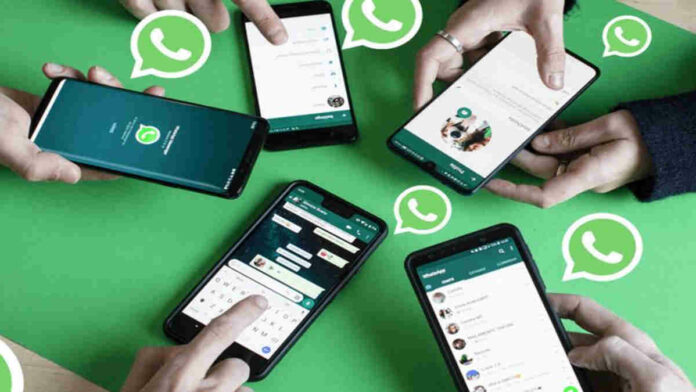Menyambungkan WhatsApp di 4 HP berbeda tidaklah mustahil. Dengan cara mudah, Anda bisa menyambungkan WhatsApp pada 4 HP berbeda. Tentunya ini sangat memudahkan para pengguna WhatsApp.
Saat ini banyak orang yang memiliki HP lebih dari satu buah. Tentunya ada berbagai alasan di balik hal tersebut.
Baca Juga: Cara Buat April Dump Melalui HP untuk Instagram dan TikTok
WhatsApp yang menjadi aplikasi bertukar pesan di dalam HP sangatlah penting. Kebutuhan akan WhatsApp membuat semua orang ingin mengaksesnya setiap waktu.
Untuk itu, WhatsApp memberikan kemudahan dengan fitur menghubungkan WhatsApp di beberapa perangkat sekaligus. Berikut ini caranya!
Menyambungkan WhatsApp di 4 HP berbeda dengan Fitur Terbaru
Beberapa orang membutuhkan WhatsApp di beberapa perangkat sekaligus, terutama untuk mereka para pelaku bisnis.
Dengan menyambungkan satu WhatsApp di beberapa perangkat, Anda jadi tidak perlu membuat banyak akun. Anda hanya perlu menggunakan satu akun WhatsApp dan menggunakannya.
Kini WhatsApp sepertinya menambah fitur pada aplikasi mereka yang bisa membantu menunjang hal ini. Fitur Multidevice hadir untuk mengakses WhatsApp di beberapa ponsel sekalipun.
Tentang Fitur Multidevice
Semenjak bergabung dengan Meta, WhatsApp memang berhasil menunjukkan peningkatan. Pada awalnya aplikasi pesan instan milik Meta ini hanya dapat menyambungkan akun di satu HP dan satu perangkat laptop atau PC saja.
Namun, mereka kini melakukan pembaruan dalam hal ini. WhatsApp memberikan fitur bernama Multidevice yang bisa pengguna manfaatkan untuk mengakses satu akun di empat perangkat sekaligus.
Fitur Multidevice ini juga sempat mengalami tahap uji coba atau versi beta test di sebagian akun pengguna. Sekarang, fitur WhatsApp sudah bisa dinikmati oleh semua pengguna WhatsApp di seluruh dunia.
Baca Juga: Lampu Indikator HP Kedap Kedip Terus, Ketahui Alasannya
Fitur ini sangat memudahkan pengguna yang memiliki lebih dari satu perangkat. Setiap ponsel yang ditautkan ke satu akun akan terhubung ke WhatsApp secara independen.
Selain itu, menyambungkan WhatsApp di 4 HP berbeda akan terenkripsi secara end-to-end sehingga lebih aman tanpa khawatir pesan akan bocor.
Cara untuk mengakses fitur ini sedikit berbeda pada perangkat Android dan iOS. Inilah penjelasannya.
Membuka WhatsApp di 4 HP Berbeda pada Android
Fitur Multidevice ini sudah hadir di seluruh perangkat Android. Selama Anda sudah memperbarui WhatsApp, maka fitur ini akan muncul.
Sebelum menghubungkan WhatsApp di 4 perangkat berbeda, Anda harus memastikan koneksi internet stabil. Berikut ini cara melakukannya di perangkat Android:
- Buka aplikasi WhatsApp Web atau WhatsApp Desktop di laptop, PC, atau perangkat lainnya.
- Setelah itu, buka WhatsApp yang sudah terpasang di dalam ponsel Android pendamping. Pastikan bahwa aplikasi tersebut sudah Anda perbarui ke versi paling baru.
- Klik ikon titik tiga yang ada pada bagian atas layar ponsel Android, kemudian pilih opsi ‘Linked Devices’ pada WhatsApp Web.
- Lalu buka aplikasi WhatsApp yang ada di perangkat utama, buka ‘Link Device’ pada pengaturan WhatsApp.
- Untuk menyambungkan WhatsApp di 4 HP berbeda, Anda akan diminta membuka HP menggunakan kunci biometric fingerprint maupun jenis kunci lainnya.
- Arahkan perangkat ke ponsel kedua untuk menangkap kode QR, setelah koneksi berhasil, maka riwayat pesan WhatsApp akan disinkronkan pada semua perangkat tertaut.
Cara Buka WhatsApp di 4 HP Berbeda pada iOS
Anda juga bisa menyambungkan WhatsApp di 4 HP berbeda pada perangkat iOS. Caranya pun tidak jauh berbeda dari yang ada di Android.
Baca Juga: Cara Mempercepat Rendering GPU Android, Kerja Lebih Optimal
- Buka aplikasi WhatsApp Web yang ada di perangkat Mac OS atau Windows.
- Kemudian, buka aplikasi WhatsApp yang ada di perangkat iPhone. Pastikan terlebih dahulu bahwa aplikasi tersebut sudah versi yang paling baru.
- Buka menu Setting, kemudian pilih menu ‘Linked Devices’ yang ada di dalamnya. Jika sudah, klik ‘Link a Device’ yang tertera.
- Buka kembali aplikasi WhatsApp yang ada di iPhone utama Anda dan buka kunci iPhone dengan touch ID, Face ID, atau masukkan PIN.
- Anda hanya perlu mengarahkan iPhone ke layar perangkat lain untuk memindai QR Code tersebut. Dengan begitu, akun WhatsApp akan secara otomatis terbuka di perangkat tersebut.
Keamanan dalam menyambungkan WhatsApp di 4 HP berbeda sangat terjamin, sehingga Anda tidak perlu khawatir. Ketika perangkat utama tidak aktif selama lebih dari 14 hari, secara otomatis akun WhatsApp dari perangkat lainnya akan keluar. (R10/HR-Online)